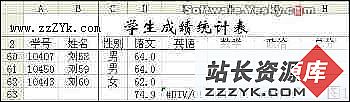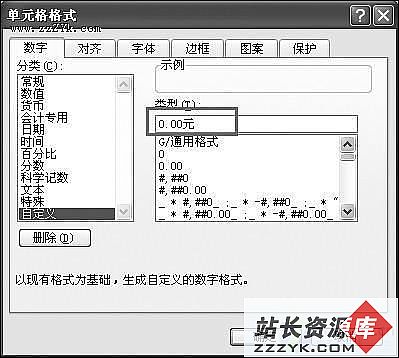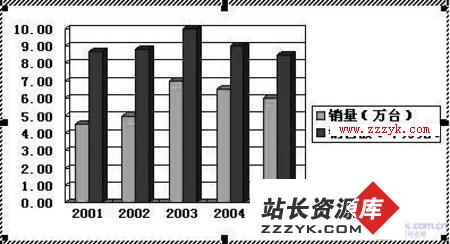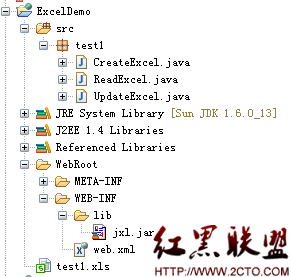Excel中巧用样式列表快速实现文本换行
在Excel的一个单元格中输入文本较多时,我们经常会对该单元格进行格式设置,以让这些文本实现自动换行。然而当这样的情况频繁出现时,这种格式设置会显得比较麻烦,如果有一种快捷的方法可以轻松实现单元格内文本自动换行就好了。经过实践,发现可以通过使用样式列表快速实现这一功能。下面是具体操作步骤。
一、在格式工具栏中添加样式列表
1.在Excel的任一工具栏上单击右键,从弹出菜单中选择“自定义”命令。
2.单击“自定义”对话框中的“命令”选项卡。
3.在“类别”下方列表中单击“格式”,然后从右侧“命令”列表中将“格式”列表图标拖放到格式工具栏字体大小列表的右侧,如图1所示。

图1
4.单击“关闭”按钮。如图2所示,现在格式工具栏上多了一个样式列表。

图2
二、在样式列表中添加“文本自动换行”样式
1.在某个单元格中输入一些文本,然后按快捷键Ctrl+1,打开“单元格格式”对话框。
2.单击对话框中的“对齐”选项卡,然后选中“文本控制”下方的复选框“自动换行”,如图3所示。单击“确定”按钮关闭该对话框。饬讲郊次ǔG榭鱿率迪值ピ衲谌葑远恍械姆椒ā?/P>

图3
3.单击格式工具栏样式列表中的输入框,注意不是单击右侧的小箭头,输入“文本自动换行”,如图4所示,并按回车键。

图4
4.经过以上步骤,实际上已经建立了快速应用“自动换行”格式的快捷方式,当我们需要为其它单元格应用“自动换行”时,选中单元格,然后从样式列表中选择“文本自动换行”即可。